рекомендует
LIFEL
Как подружить SCORM
из редактора CourseLab и СДО Phishman
06.12.2021
Андрей Матюков
Настройка пакетов SCORM из КурсЛаба для системы обучения Phishman
Если просто опубликовать электронный курс в формате SCORM из редактора CourseLab, то такой пакет в СДО Phishman может не заработать. Для решения этой проблемы необходимо проделать несколько манипуляций.
Для начала посмотрим, как упаковывают файлы разные редакторы и как объявляют это в файле imsmanifest.xml.
Для начала посмотрим, как упаковывают файлы разные редакторы и как объявляют это в файле imsmanifest.xml.
SCORM из iSpring
Все составляющие файлы курса (скрипты js; таблицы стилей css; картинки png, jpg; шрифты wotf и др.) редактор iSpring Suite складывает в папку «res/».
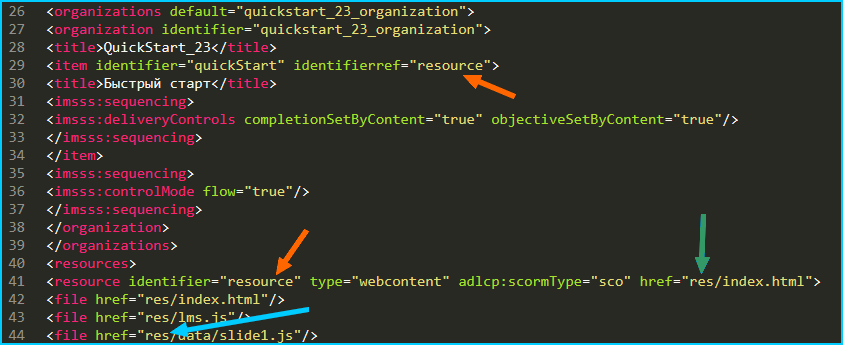
Всё это содержимое указывается списком в рамках тега <resource>…</resource> — на скриншоте это показано голубой стрелкой. Как видно, все файлы проекта находятся либо непосредственно в папке «res/», либо в во вложенных в неё папках. В параметрах открывающего тега <resource> указывается страница запуска курса — показано зелёной стрелкой. В параметрах открывающего тега <item> указан идентификатор на ресурсы курсы — это отмечено оранжевыми стрелками.
SCORM из Articulate Storyline
В «Артикулейте» немного другая иерархия хранения вложенных файлов. Там они хранятся в разных папках: «story_content/», «mobile/», «html5/», «lms/». Аналогично стрелками разных цветов это показано на скрине ниже.
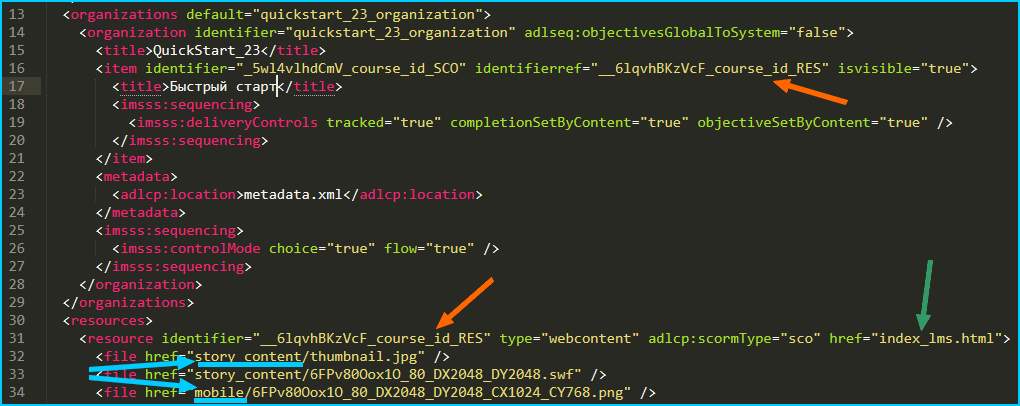
Как видно, голубые стрелки указывают на разные папки ресурсных файлов. Но всё это, как и в SCORM’е от iSpring, собрано в рамках одного тега <resource>.
SCORM из CourseLab
У пакета SCORM опубликованного из редактора CourseLab есть схожесть с пакетом Articulate, но есть и своя особенность. «КурсЛаб» хранит вложенные файлы в двух папках «courseimages/» и «1/». Но! В отличие от «Артикулейта» списки файлов из этих папок разбиты на два разных тегах <resource>. Причём, первым идёт дополнительный, на который ссылается второй — это показано сиреневыми стрелками.
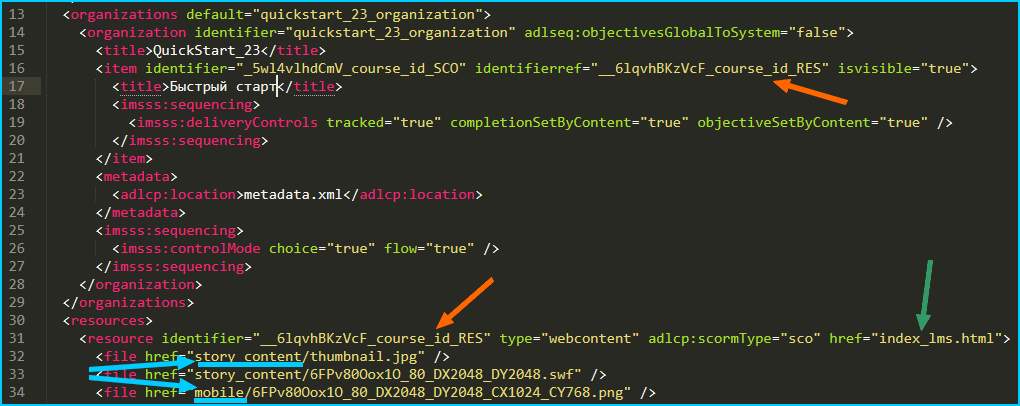
И если всё оставить в этом виде, то в частности СДО Phishman может не увидеть такой курс. Есть два способа решения проблемы.
Первый способ:
- Разархивировать zip-архив опубликованного курса.
- Открыть в текстовом редакторе файл imsmanifest.xml.
- Вырезать второй блок <resource>...</resource>.
- Вставить его перед первым таким блоком.
- Сохранить изменения в файле.
- Заархивировать пакет SCORM.
Второй способ:
- Разархивировать zip-архив опубликованного курса.
- Открыть в текстовом редакторе файл imsmanifest.xml.
- Вырезать список файлов из первого блока <resource>...</resource>.
- В конце второго списка удалить строку: <dependency identifierref="RESOURSEIMAGES"/>.
- Вставить скопированный список из первого блока в конец списка второго блока <resource>...</resource>.
- Удалить остатки первого блока: <resource identifier="RESOURSEIMAGES" adlcp:scormtype="asset" type="webcontent"></resource>.
- Сохранить изменения в файле.
- Заархивировать пакет SCORM.
По второму способу структура списка ресурных файов будет такой же, как и в Articulate Storyline. В одном списке будут файлы их разных папок верхнего уровня.

Но это еще не всё. Для отображения и работы курсов CourseLab в системе обучения Phishman также требуется упаковывать их в стандарте SCORM 1.2, а также в настройках исполнения давать разные идентификаторы модулю и курсу. В WebTutor и других LMS это некритично.
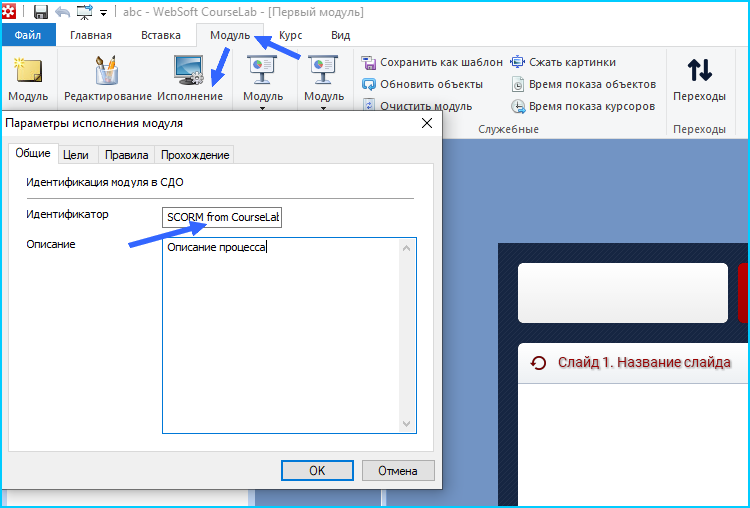
В данном случае, для примера, в названии идентификатора просто заменены символы пробела подчеркиваниями.
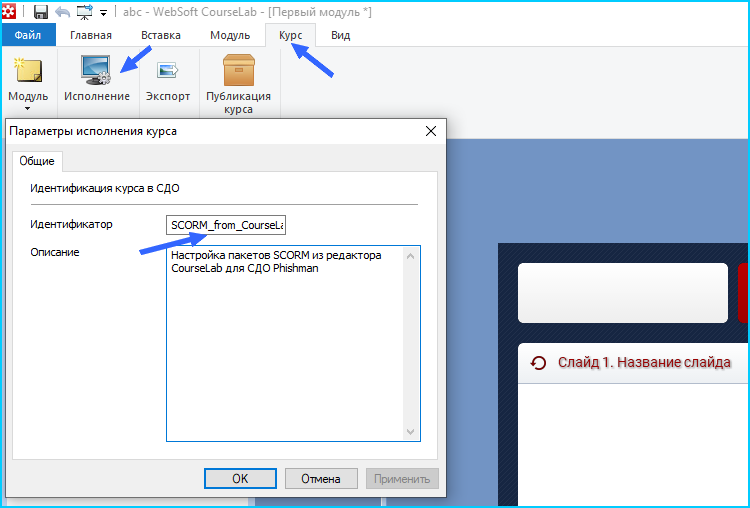
В файле манифеста эти названия указаны в параметре «identifier» тегов <organization> (идентификатор курса) и <item> (идентификатор модуля).

Понравилась статья? Нажми на Лайфика!
статьи по теме
